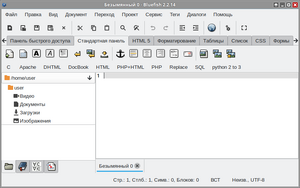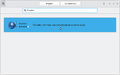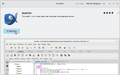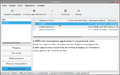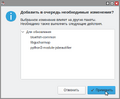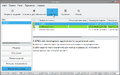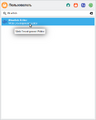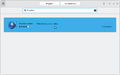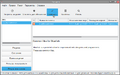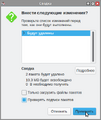Education applications/Bluefish: различия между версиями
(Bluefish: создана страница приложения) |
м (Bluefish: редактированы сведения) |
||
| Строка 8: | Строка 8: | ||
| colspan="2" | [[Изображение: Bluefish-screenshot.png |300px|center| Bluefish 1.5.0 — Начальный экран]] | | colspan="2" | [[Изображение: Bluefish-screenshot.png |300px|center| Bluefish 1.5.0 — Начальный экран]] | ||
|- | |- | ||
| ''' | | '''Разработчик(и)''' | ||
| | | Bluefish Dev Team | ||
|- | |- | ||
| '''В составе <br> Альт Образования''' | | '''В составе <br> Альт Образования''' | ||
| Строка 16: | Строка 16: | ||
| '''Группы пакетов''' | | '''Группы пакетов''' | ||
| | | | ||
* [[Educational Applications Sets#Базовый образовательный | Базовый образовательный]] | |||
* [[Educational Applications Sets#Средняя школа | Средняя школа]] | * [[Educational Applications Sets#Средняя школа | Средняя школа]] | ||
|- | |- | ||
| '''Лицензия''' | | '''Лицензия''' | ||
| [https://spdx.org/licenses/GPL- | | [https://spdx.org/licenses/GPL-3.0-or-later.html GPL-3.0-or-later] | ||
|- | |- | ||
| '''Репозиторий <br> ALT Linux''' | | '''Репозиторий <br> ALT Linux''' | ||
| Строка 26: | Строка 26: | ||
|- | |- | ||
| '''Сайт''' | | '''Сайт''' | ||
| [https://bluefish. | | [https://bluefish.openoffice.nl/ bluefish.openoffice.nl] | ||
|} | |} | ||
'''Bluefish''' — | '''Bluefish''' — бесплатный, свободно распространяемый продвинутый текстовый редактор с множеством инструментов для программирования и разработки веб-сайтов. Он поддерживает языки программирования, включая HTML, XHTML, CSS, XML, PHP, C, C++, JavaScript, Java, Go, Vala, Ada, D, SQL, Perl, ColdFusion, JSP, Python, Ruby и shell. Разработанный как компромисс между обычными текстовыми редакторами и полноценными IDE для программирования, Bluefish является легким, быстрым и понятным в освоении, предоставляя при этом множество функций IDE. Она была переведена на 17 языков. | ||
{{Note| | {{Note| | ||
| Строка 122: | Строка 122: | ||
---- | ---- | ||
# Вызовите [[Изображение: Alt-education.png |20px|link=https://docs.altlinux.org/ru-RU/alt-education/10.1/html/alt-education/ch31.html]] [https://docs.altlinux.org/ru-RU/alt-education/10.1/html/alt-education/ch31.html {{prg|'''Меню приложений'''}}] нажатием клавиши {{button| ⊞ Win }} | # Вызовите [[Изображение: Alt-education.png |20px|link=https://docs.altlinux.org/ru-RU/alt-education/10.1/html/alt-education/ch31.html]] [https://docs.altlinux.org/ru-RU/alt-education/10.1/html/alt-education/ch31.html {{prg|'''Меню приложений'''}}] нажатием клавиши {{button| ⊞ Win }} | ||
# Начните вводить <span style="user-select: none;">«</span><tt>Bluefish | # Начните вводить <span style="user-select: none;">«</span><tt>Bluefish</tt><span style="user-select: none;">»</span> | ||
# Выберите из получившегося списка [[Изображение: Altedu-menu-bluefish.png |20px|link=]] {{prg|'''Bluefish'''}} | # Выберите из получившегося списка [[Изображение: Altedu-menu-bluefish.png |20px|link=]] {{prg|'''Bluefish'''}} | ||
Версия от 17:23, 4 августа 2023

| |
|---|---|
| Bluefish | |
| Разработчик(и) | Bluefish Dev Team |
| В составе Альт Образования |
Да |
| Группы пакетов | |
| Лицензия | GPL-3.0-or-later |
| Репозиторий ALT Linux |
bluefish |
| Сайт | bluefish.openoffice.nl |
Bluefish — бесплатный, свободно распространяемый продвинутый текстовый редактор с множеством инструментов для программирования и разработки веб-сайтов. Он поддерживает языки программирования, включая HTML, XHTML, CSS, XML, PHP, C, C++, JavaScript, Java, Go, Vala, Ada, D, SQL, Perl, ColdFusion, JSP, Python, Ruby и shell. Разработанный как компромисс между обычными текстовыми редакторами и полноценными IDE для программирования, Bluefish является легким, быстрым и понятным в освоении, предоставляя при этом множество функций IDE. Она была переведена на 17 языков.
![]() Bluefish уже установлен на ваш экземпляр Альт Образования!
Bluefish уже установлен на ваш экземпляр Альт Образования!
Установка
С помощью Центра приложений
- Запустите Центр приложений:
- Вызовите
 Меню приложений нажатием клавиши ⊞ Win
Меню приложений нажатием клавиши ⊞ Win - Начните вводить «Центр приложений»
- Выберите из получившегося списка
 Центр приложений
Центр приложений
- Вызовите
- Поиск Bluefish:
- Начните вводить «Bluefish»
- Выберите из получившегося списка
 Bluefish
Bluefish
- Установите Bluefish:
- Нажмите кнопку Установить
- По завершении процесса установки
 Bluefish,
Bluefish,  Центр приложений можно закрыть
Центр приложений можно закрыть
С помощью Менеджера пакетов
- Запустите Менеджер пакетов:
- Вызовите
 Меню приложений нажатием клавиши ⊞ Win
Меню приложений нажатием клавиши ⊞ Win - Начните вводить «Менеджер пакетов»
- Выберите из получившегося списка
 Менеджер пакетов
Менеджер пакетов - Введите пароль администратора во всплывающем окне, затем нажмите кнопку OK
- Вызовите
- Обновите сведения о пакетах:
- Нажмите кнопку ⟳ Получить сведения
- Найдите Bluefish:
- Нажмите кнопку 🔍 Искать
- Во всплывающем окне введите «bluefish», затем нажмите кнопку 🔍 Искать
- Установите Bluefish:
- Кликните два раза по строке «bluefish»
- Подтвердите выбор перечня программ нажатием кнопки ✓ Применить во всплывающем окне
- Нажмите кнопку ✓ Применить
- Подтвердите изменения нажатием кнопки Применить во всплывающем окне
- По завершении процесса установки
 Bluefish,
Bluefish,  Менеджер пакетов можно закрыть
Менеджер пакетов можно закрыть
С помощью Терминала
Любые введённые данные в ![]() Терминал подтверждаются нажатием клавиши ↵ Enter
Терминал подтверждаются нажатием клавиши ↵ Enter
- Запустите Терминал:
- Вызовите
 Меню приложений нажатием клавиши ⊞ Win
Меню приложений нажатием клавиши ⊞ Win - Начните вводить «Терминал»
- Выберите из получившегося списка
 Терминал
Терминал
- Вызовите
- Обновите сведения о пакетах и установите Bluefish:
Запуск
Через Меню приложений
- Вызовите
 Меню приложений нажатием клавиши ⊞ Win
Меню приложений нажатием клавиши ⊞ Win - Начните вводить «Bluefish»
- Выберите из получившегося списка
 Bluefish
Bluefish
Через Терминал
Любые введённые данные в ![]() Терминал подтверждаются нажатием клавиши ↵ Enter
Терминал подтверждаются нажатием клавиши ↵ Enter
- Запустите Терминал:
- Вызовите
 Меню приложений нажатием клавиши ⊞ Win
Меню приложений нажатием клавиши ⊞ Win - Начните вводить «Терминал»
- Выберите из получившегося списка
 Терминал
Терминал
- Вызовите
- Запустите Bluefish:
- Скопируйте и вставьте в
 Терминал команду:
Терминал команду: bluefish
- Скопируйте и вставьте в
Удаление
С помощью Центра приложений
- Запустите Центр приложений:
- Вызовите
 Меню приложений нажатием клавиши ⊞ Win
Меню приложений нажатием клавиши ⊞ Win - Начните вводить «Центр приложений»
- Выберите из получившегося списка
 Центр приложений
Центр приложений
- Вызовите
- Поиск Bluefish:
- Начните вводить «Bluefish»
- Выберите из получившегося списка
 Bluefish
Bluefish
- Удалите Bluefish:
- Нажмите кнопку Uninstall
- Подтвердите удаление нажатием кнопки Uninstall во всплывающем окне
- Введите пароль пользователя во всплывающем окне и нажмите клавишу ↵ Enter
- По завершении процесса удаления
 Bluefish,
Bluefish,  Центр приложений можно закрыть
Центр приложений можно закрыть
С помощью Менеджера пакетов
- Запустите Менеджер пакетов:
- Вызовите
 Меню приложений нажатием клавиши ⊞ Win
Меню приложений нажатием клавиши ⊞ Win - Начните вводить «Менеджер пакетов»
- Выберите из получившегося списка
 Менеджер пакетов
Менеджер пакетов - Введите пароль администратора во всплывающем окне, затем нажмите кнопку OK
- Вызовите
- Обновите сведения о пакетах:
- Нажмите кнопку ⟳ Получить сведения
- Найдите Bluefish:
- Нажмите кнопку 🔍 Искать
- Во всплывающем окне введите «bluefish», затем нажмите кнопку 🔍 Искать
- Удалите Bluefish:
- Кликните два раза по строке «bluefish»
- Нажмите клавишу Delete
- Подтвердите выбор перечня программ нажатием кнопки ✓ Применить во всплывающем окне
- Нажмите кнопку ✓ Применить
- Подтвердите изменения нажатием кнопки Применить во всплывающем окне
- По завершении процесса удаления
 Bluefish,
Bluefish,  Менеджер пакетов можно закрыть
Менеджер пакетов можно закрыть
С помощью Терминала
Любые введённые данные в ![]() Терминал подтверждаются нажатием клавиши ↵ Enter
Терминал подтверждаются нажатием клавиши ↵ Enter
- Запустите Терминал:
- Вызовите
 Меню приложений нажатием клавиши ⊞ Win
Меню приложений нажатием клавиши ⊞ Win - Начните вводить «Терминал»
- Выберите из получившегося списка
 Терминал
Терминал
- Вызовите
- Удалите Bluefish: